以下では、解析ツールのアクセスと使用に関する情報について説明します。この情報は、すべての標準フィーチャ解析ツールに適用されます。
注意:
このトピックでは、ポータルで使用できる標準フィーチャ解析ツールについて説明します。GeoAnalytics ツール の詳細については、「ArcGIS GeoAnalytics Server を使用した解析の実行」をご参照ください。各ツールセットの概要については、「Portal for ArcGIS での解析について」をご参照ください。
ライセンス:
組織の管理により、解析を実行する一部の権限が付与されます。解析ツールを使用するには、次の権限が必要です。
- コンテンツの作成、更新、および削除
- ホスト フィーチャ レイヤーの公開
- 標準フィーチャ解析
これらの権限がないと、下記の [解析の実行] オプションは表示されません。
一部のツールでは、[ネットワーク解析] および [ジオエンリッチメント] などの追加の権限が必要です。これらのツールの詳細については、「解析の実行」をご参照ください。
ツールへのアクセス
Map Viewer で解析ツールにアクセスして使用するには、次の手順を実行します。
- 解析するフィーチャ レイヤーがある Web マップを Map Viewer で開きます。
- [詳細] ウィンドウの [コンテンツ] ボタンをクリックします。
- 次のいずれかを実行します。
- マップのメニュー バーにある [解析] ボタン
 をクリックします。
をクリックします。 - 解析対象のレイヤーにマウス ポインターを合わせて [解析] ボタン
 をクリックすることもできます。
をクリックすることもできます。
- マップのメニュー バーにある [解析] ボタン
どちらの操作を実行しても、[解析の実行] ウィンドウが開きます。
[フィーチャの解析] ウィンドウの操作
[フィーチャの解析] ウィンドウは次の図のような内容になっています。このウィンドウには複数のカテゴリがあり、カテゴリごとにツールが含まれています。あるカテゴリ内のツールを表示するには、カテゴリの左側にある展開/折りたたみボタンをクリックします。
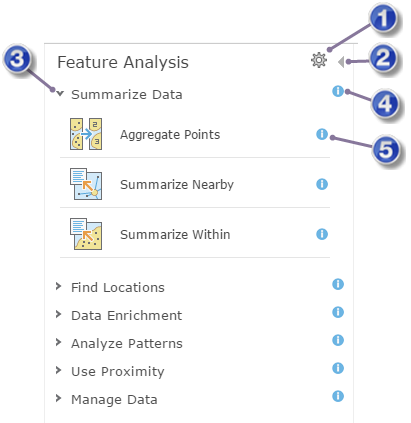
![[分析環境] ダイアログ ボックスを開く [分析環境] ダイアログ ボックスを開く](GUID-78A423C3-0D12-452C-B3CB-52DF46714551-web.png) | [分析環境] ダイアログ ボックスを開きます。 |
![[詳細] パネルに戻る [詳細] パネルに戻る](GUID-3C955DC5-FBCE-43A4-8415-CC71E4588CC2-web.png) | [詳細] パネルに戻ります。 |
 | ツールを表示するカテゴリを展開します。 |
 | カテゴリに関するヘルプを表示します。 |
 | ツールのヘルプを表示します。 |
注意:
分析環境が Portal for ArcGIS で使用可能になり、GeoAnalytics ツール とラスター解析が選択可能になりましたが、分析環境は標準ツールで使用することもできます。標準ツールで使用する環境は [処理範囲] のみです。ただし、ポータルで GeoAnalytics ツール とラスター解析を有効にすると、[分析環境] ウィンドウにはもっと多くの環境が表示されます。
ツール ウィンドウの操作
解析ツールのウィンドウを開くには、そのツールのアイコンをクリックします。これにより、ツールのウィンドウが開きます。[ポイントの集約 (Aggregate Points)] ツールの例を次の図に示します。
![[ポイントの集約 (Aggregate Points)] ツール ウィンドウ [ポイントの集約 (Aggregate Points)] ツール ウィンドウ](GUID-CE3BC8E4-CEFC-4E1A-9421-612277E2479C-web.png)
![[分析環境] ダイアログ ボックスを開く [分析環境] ダイアログ ボックスを開く](GUID-78A423C3-0D12-452C-B3CB-52DF46714551-web.png) | ツールの [分析環境] ダイアログ ボックスを開きます。 |
 | 解析を実行せずにツール ウィンドウを閉じて、[解析の実行] ウィンドウに戻ります。 |
 | パラメーターに関するヘルプを表示します。 |
![解析の実行結果は、この名前を使用して [コンテンツ] に保存される 解析の実行結果は、この名前を使用して [コンテンツ] に保存される](GUID-CA8C4C76-4C99-4AC1-8246-12E15B385D58-web.png) | 解析の実行結果は、この名前を使用して [コンテンツ] に保存されます。 |
![結果を保存する [コンテンツ] 内のフォルダーを指定できる 結果を保存する [コンテンツ] 内のフォルダーを指定できる](GUID-CA234000-C8F7-46D1-ABBC-9768B1CD97CB-web.png) | 結果を保存する [コンテンツ] 内のフォルダーを指定できます。 |
 | オンにした場合、現在のマップに表示されるデータだけが解析されます。 |
注意:
[分析環境] はツール ウィンドウで設定できます。標準ツールで使用する環境は [処理範囲] のみです。ツール ウィンドウで範囲を設定した場合でも、この [処理範囲] の設定がすべてのツールに適用されます。[処理範囲] を設定した場合、[現在のマップ範囲を使用] パラメーターはオフになります。[現在のマップ範囲を使用] をオンにすると、[処理範囲] がオーバーライドされます。
ツールによってパラメーター セットは異なります。上の図に示すような、パラメーターの横にあるヘルプ アイコンをクリックすることによって、パラメーターのヘルプをいつでも表示できます。すべてのツールに [結果レイヤーの名前] パラメーターがあり、ここに解析の実行結果が書き込まれます。この名前を変更することも、デフォルト値を使用することもできます。
現在のマップ範囲を使用
常に [現在のマップ範囲を使用] をオンにして、解析対象領域を拡大することをお勧めします。そうすることで、ツールが解析の実行時に調べる必要のあるフィーチャの数を制限することができます。また、ツールが、ArcGIS Online のユーティリティ サービスを使用するように構成されている場合は、ツールが使用できるクレジット数も制限できます [現在のマップ範囲を使用] をオフにすると、解析レイヤー内のすべてのフィーチャが解析される可能性があり、レイヤー内にあるフィーチャ数に基づいて、ツールによって ArcGIS Online クレジットが使用されます。
[解析の再実行 (Rerun analysis)] ツール
解析ツールは、結果レイヤーの [解析の再実行] ボタン  をクリックすることで再実行できます。[解析の再実行] をクリックすると、レイヤーの作成に使用されたツールが開き、すべてのパラメーターが再入力されます。ツールは同じパラメーターで再実行することもできますが、ツールの実行前に、入力を含めて、パラメーターを更新することもできます。
をクリックすることで再実行できます。[解析の再実行] をクリックすると、レイヤーの作成に使用されたツールが開き、すべてのパラメーターが再入力されます。ツールは同じパラメーターで再実行することもできますが、ツールの実行前に、入力を含めて、パラメーターを更新することもできます。
解析ツールの再実行時には、フィルター、範囲、入力レイヤー、出力フォルダーなどの現在のマップの状態が適用されます。解析を特定の範囲で実行するには、ブックマークを作成します。他のユーザーが解析を再実行できるように結果を共有する場合は、入力レイヤーも共有する必要があることがあります。[解析の再実行] を使用してツールを開いたときに、入力レイヤーが使用できない場合は、警告が表示されますが、別の入力を使用することでツールを実行できます。
注意:
[解析の再実行] で解析ツールを開くと、前回の反復処理の [結果レイヤーの名前] が使用されます。ツールを再実行する前に一意の名前を作成する必要があります。
解析できるレイヤーとデータ
注意:
特定タイプのフィーチャでしか機能しないツールもあります。たとえば、[ポイントの集約 (Aggregate Points)] では、ポイント フィーチャを含む入力レイヤーが必要です。
解析するレイヤーを選択する方法には、次のオプションがあります。
- マップからレイヤーを選択します。
- [レイヤーの参照] を使用して、アクセスできるポータルで任意のレイヤーを選択します。このオプションは、Esri 境界レイヤーなど、複数のレイヤーを含むフィーチャ レイヤーにアクセスする場合に使用します。[レイヤーの参照] ダイアログ ボックスではフィーチャ レイヤー内のレイヤーを個別に選択できるからです。解析の実行時にレイヤーを個別に選択しない場合、このツールは最初に読み込まれたレイヤーを使用します。
- [Living Atlas 解析レイヤーの選択] または [解析レイヤーの選択] を使用して、事前構成された解析グループからレイヤーを表示して選択します。ポータル管理者が Living Atlas 解析レイヤーにアクセスするようにポータルを構成済みの場合は、1 つ目のオプションが表示されます。ポータル管理者がカスタム グループのレイヤーにアクセスするようにポータルを構成済みの場合は、2 つ目のオプションが表示されます。
ヒント:
[Living Atlas 解析レイヤーの選択] または [解析レイヤーの選択] ダイアログ ボックスでコンテンツを検索する場合は、アスタリスク (*) をワイルド カードとして使用します。たとえば、タイトルに Australia が含まれるレイヤーを見つけるには、Aus* を検索します。
解析は、次のタイプのレイヤーとデータに対して実行できます。
- フィーチャ サービス
ポータルはフィーチャ サービスにアクセスできる必要があるため、サービスの URL は、パブリックにアクセス可能であるか、解析の実行に使用するポータルおよびホスティング サーバーと同じネットワークの範囲内にある必要があります。アクセスできないフィーチャ サービスに基づくレイヤーに対して解析は実行できません。
ポータルに追加する ArcGIS Server フィーチャ サービスに含まれる、解析に使用されるフィーチャは 100,000 未満である必要があります。 サービス内のフィーチャが複雑になるほど、解析できるフィーチャの数は少なくなります。たとえば、サービスに含まれるポリゴン フィーチャのそれぞれに数千の頂点がある場合、解析できるフィーチャは 2,000 ~ 3,000 程度です。フィーチャの数や複雑さがツールの対応レベルを超えた場合、エラー メッセージが表示されます。
- マップ サービス
マップ サービスは、フィーチャ サービスと同様に、パブリックにアクセス可能であるか、解析する側のポータルおよびホスティング サーバーと同じネットワークの範囲内にある必要があります。
- ホスト フィーチャ レイヤー
- ホスト WFS レイヤー
- ホスト タイル レイヤー
レイヤーに対してクエリ機能が有効になっている必要があります。
- カンマ区切り値 (CSV) のファイル (*.csv)
- KML レイヤー
- GPS Exchange Format ファイル (*.gpx)
- シェープファイル (*.zip)
- GeoRSS Web フィード
- マップ ノート
- ルート レイヤー
- WFS レイヤー
- テーブル レイヤー
解析結果の出力
Map Viewer で実行される大半の解析ツールは、出力としてホスト フィーチャ レイヤーを作成します。これらの出力レイヤーは、入力レイヤーの空間参照で投影されます。